Publicado el 10 de Octubre del 2018
5.721 visualizaciones desde el 10 de Octubre del 2018
3,1 MB
59 paginas
Creado hace 7a (10/10/2016)
VirtualBox v5.1
Este manual describe la aplicación VirtualBox, uno de los software
de virtualización más populares actualmente en el mercado. Las
posibilidades que ofrece la virtualización de máquinas y sistemas
operativos son enormes y permite realizar pruebas en sistemas y
entornos virtuales que de otra forma sería en muchos casos
inviable. La simulación de redes, una de sus características más
notables, permite probar aplicaciones y servicios en red sin
necesidad de contar con un laboratorio específico para ello. Este
documento explica la versión 5.1
VirtualBox v5.1 por Rafael Lozano se encuentra bajo una Creative Commons Reconocimiento-
NoComercial-CompartirIgual
Basada en una obra en
https://download.virtualbox.org/virtualbox/4.3.16/UserManual.pdf.
3.0 España License.
Información técnica
Nivel de usuario: Avanzado
Conocimientos previos: Es necesario tener conocimientos teóricos y prácticos de la instalación
de un sistema operativo, tanto Windows como Linux, además de la configuración TCP/IP de una
interfaz de red.
Última modificación del documento: Octubre 2016
Tabla de contenido
Tabla de contenido
1. Introducción.......................................................................................................................................1
1.1 Virtualización.................................................................................................................................................2
1.2 Terminología básica....................................................................................................................................3
1.3 Oracle VirtualBox.........................................................................................................................................4
2. Descarga e instalación de OVB......................................................................................................5
2.1 Instalación en Windows.............................................................................................................................6
2.2 Instalación en Linux....................................................................................................................................9
2.3 Oracle VM VirtualBox Administrador...................................................................................................11
3. Creación de máquinas virtuales..................................................................................................12
3.1 Crear una nueva máquina virtual..........................................................................................................12
3.2 Configuración de una máquina virtual................................................................................................16
3.3 Instalación del sistema operativo invitado..........................................................................................20
3.4 Instalación de las Guest Additions........................................................................................................23
3.4.1 Sistema operativo invitado Windows..................................................................................................24
3.4.2 Sistema operativo invitado Linux.........................................................................................................25
4. Utilización de máquinas virtuales................................................................................................26
4.1 Arrancar, parar, guardar y reiniciar la máquina virtual....................................................................26
4.2 Opciones de visualización.......................................................................................................................27
4.2.1 Pantalla completa.................................................................................................................................... 27
4.2.2 Modo fluido............................................................................................................................................... 28
4.3 Modo escalado...........................................................................................................................................29
4.4 Envío de teclas especiales.......................................................................................................................29
4.5 Medio de almacenamiento extraíbles..................................................................................................29
4.5.1 Añadir filtro USB para un dispositivo de almacenamiento............................................................30
4.6 Carpetas compartidas..............................................................................................................................31
4.7 Agrupar máquinas virtuales....................................................................................................................34
5. Redes virtuales................................................................................................................................35
5.1 Modos de red.............................................................................................................................................35
6. Instantáneas.....................................................................................................................................42
6.1 Crear una instantánea.............................................................................................................................42
6.2 Restaurar una instantánea.....................................................................................................................43
6.3 Borrar una instantánea............................................................................................................................44
7. Clonar máquinas virtuales............................................................................................................44
7.1 Clonar una máquina virtual....................................................................................................................44
7.2 Servicio virtualizado..................................................................................................................................45
7.2.1 Exportar servicio virtualizado................................................................................................................46
7.3 Importar una máquina virtual................................................................................................................47
7.4 Clonar discos duros virtuales.................................................................................................................48
8. Administrador de medios virtuales.............................................................................................49
Índice I
9. Utilidad de mantenimiento VboxManage..................................................................................51
10. Bibliografía......................................................................................................................................53
Índice II
Rafael Lozano
VirtualBox v5.1
VirtualBox v5.1
1. Introducción
Hasta hace relativamente poco, ciertas operaciones de mantenimiento en un sistema
informático resultaban costosas o incluso inviables económicamente. Por ejemplo, supongamos una
empresa que dispone de un servidor de red crítico en el cual se desea instalar un nuevo servicio de
red, como por ejemplo un servidor web. Sin embargo, existe cierto temor a que el nuevo servicio web
suponga una sobrecarga en el servidor que afectaría sensiblemente al rendimiento del resto de
servicios de la red, lo cual no es posible saber con exactitud hasta que se hace la instalación y la
configuración del nuevo servicio. Es aquí donde el departamento informático debe estimar el impacto
del nuevo servicio en el sistema informático de la empresa antes de decidirse a su instalación y esta
estimación no es fácil.
Otro ejemplo más crítico, la empresa se está planteando cambiar el sistema operativo actual del
servidor y sustituirlo por otro de reciente aparición. Este nuevo sistema operativo incluye una serie de
servicios y utilidades ideales para dar soporte a los usuarios del sistema informático en la empresa,
pero existe la posibilidad de que el ordenador donde se va a instalar no tenga la potencia suficiente
para él, lastrando la operativa de la empresa. También existe la posibilidad de que el nuevo sistema
operativo no esté muy afinado y provoque errores continuos que deje sin servicio a todos los usuarios
de la red.
Además, es posible que alguna de estas operaciones de mantenimiento y/o ampliación del
sistema obliguen a una parada temporal de los servidores, lo que dejaría todo el sistema paralizado
con la consiguiente pérdida económica.
Lo ideal sería disponer de otro ordenador para poder hacer todas estas pruebas. Una vez
hechas estas, ya es posible tener suficientes elementos de juicio para tomar la decisión de la
instalación en el ordenador que actúa como servidor de red. Al costo actual de los ordenadores,
cualquier empresa puede permitirse el lujo de tener un ordenador en exclusiva para hacer pruebas.
Si estas salen mal no afectarían al sistema informático.
Sin embargo, no todas las empresas puedan soportar el gasto añadido de un ordenador de
Página 1
Rafael Lozano
pruebas y un particular menos todavía. Además, hay que tener en cuenta otra cuestión, es posible
que las pruebas a realizar no afecten a un solo ordenador, sino que está implicada una red de
ordenadores, lo que encarece los recursos necesarios para ello.
Es en estas situaciones en las que sería ideal disponer de un software que pueda simular la
existencia de varias máquinas, cada una de las c
 Crear cuenta
Crear cuenta
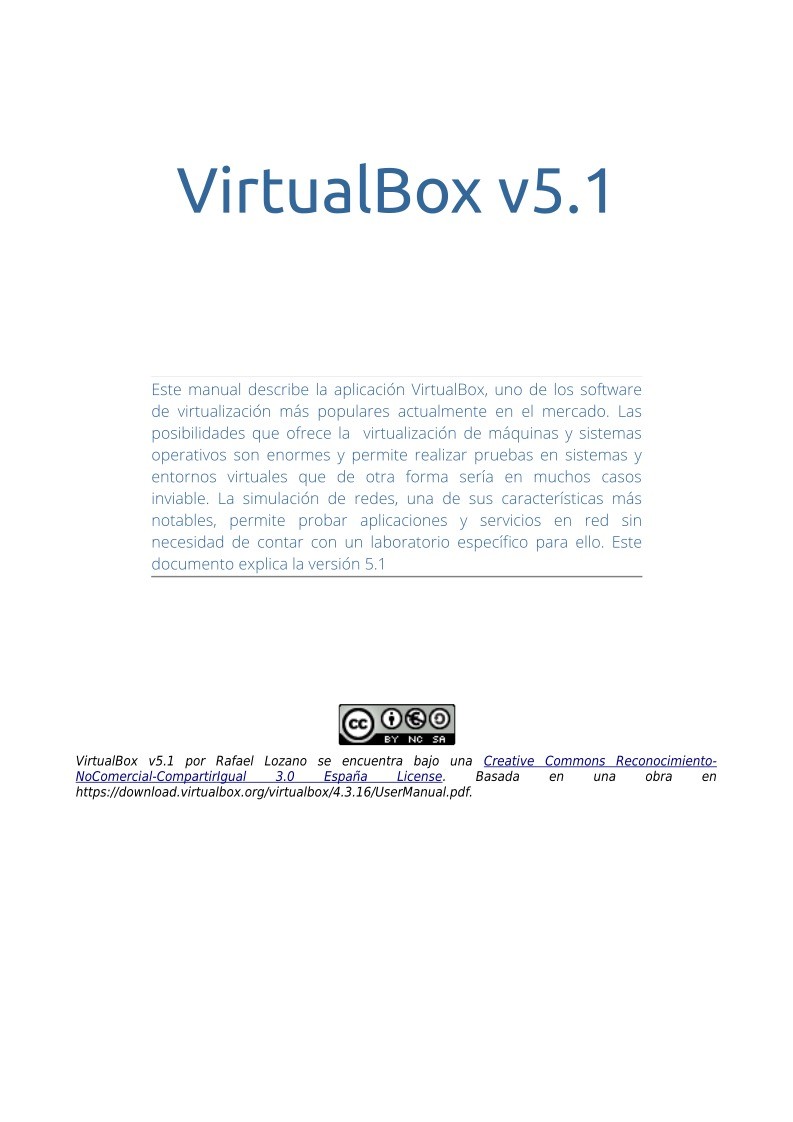

Comentarios de: Manual VirtualBox v5.1 (0)
No hay comentarios